So laden Sie WordPress herunter: Ein vollständiger Leitfaden für Anfänger
Veröffentlicht: 2023-06-12WordPress ist der weltweit beliebteste Website-Builder. Berichten zufolge verwenden 43 % der Websites weltweit WordPress, und jeden Tag werden Hunderte von Websites mithilfe der Plattform erstellt. Doch wie fängt man eigentlich an? In dieser Anleitung zeigen wir Ihnen Schritt für Schritt, wie Sie WordPress herunterladen.
Was ist WordPress und warum ist es kostenlos?
Bevor wir Ihnen erklären, wie Sie WordPress herunterladen, sollten Sie genau wissen, was es ist und wie es funktioniert. WordPress ist ein beliebtes Content-Management-System (CMS), mit dem Benutzer Websites einfach erstellen und verwalten können. Es bietet eine benutzerfreundliche Oberfläche und eine große Auswahl an anpassbaren Themes und Plugins, sodass jeder eine großartige Website erstellen kann, auch wenn er keine Programmierkenntnisse hat.
Sie werden feststellen, dass es zwei verschiedene Plattformen gibt, WordPress.com und WordPress.org.
- WordPress.com ist eine vollständig gehostete Plattform, was bedeutet, dass Ihre Website auf den Servern von WordPress.com gehostet wird.
- WordPress.org hingegen ist eine selbst gehostete Plattform, was bedeutet, dass Sie Ihren eigenen Webhosting-Anbieter finden und die WordPress-Software auf diesem Hosting-Konto installieren müssen.
WordPress.org ist ein Open-Source-Community-Projekt, zu dem Tausende von Menschen beitragen können. Es gibt ein Entwicklerteam, das ständig an dem Projekt arbeitet, aber jeder mit den entsprechenden Fähigkeiten kann Fehler beheben, neue Funktionen erstellen oder vorschlagen und zum Patchen beitragen. Das Endergebnis? Eine sehr leistungsstarke Plattform mit mehr Funktionen und Plugins, als Sie sich vorstellen können.
Obwohl WordPress kostenlos heruntergeladen werden kann, bedeutet das nicht, dass Ihre WordPress-Website völlig kostenlos ist. Sie müssen etwas Geld für einen registrierten Domainnamen ausgeben, der die Adresse Ihrer Website im Internet darstellt, sowie für einen Webserver, der Ihre Website hostet. Die gute Nachricht ist, dass die meisten Website-Hosting-Anbieter WordPress automatisch für Sie installieren, sodass Sie sich um die Installation keine Gedanken machen müssen.
Sie haben jedoch immer die Möglichkeit, WordPress selbst zu installieren. Dies kann großartig sein, wenn Sie eine benutzerdefinierte Installation durchführen oder Ihre Website auf Ihrem eigenen Server oder Computer ausführen möchten.
So laden Sie WordPress kostenlos herunter
Besuchen Sie zunächst die Download-Seite von WordPress.org. Diese Seite bietet Ihnen zwei Möglichkeiten. Sie können WordPress herunterladen und selbst installieren oder es bei einem Hosting-Anbieter einrichten. Den Unterschied zwischen den beiden erklären wir im nächsten Abschnitt.
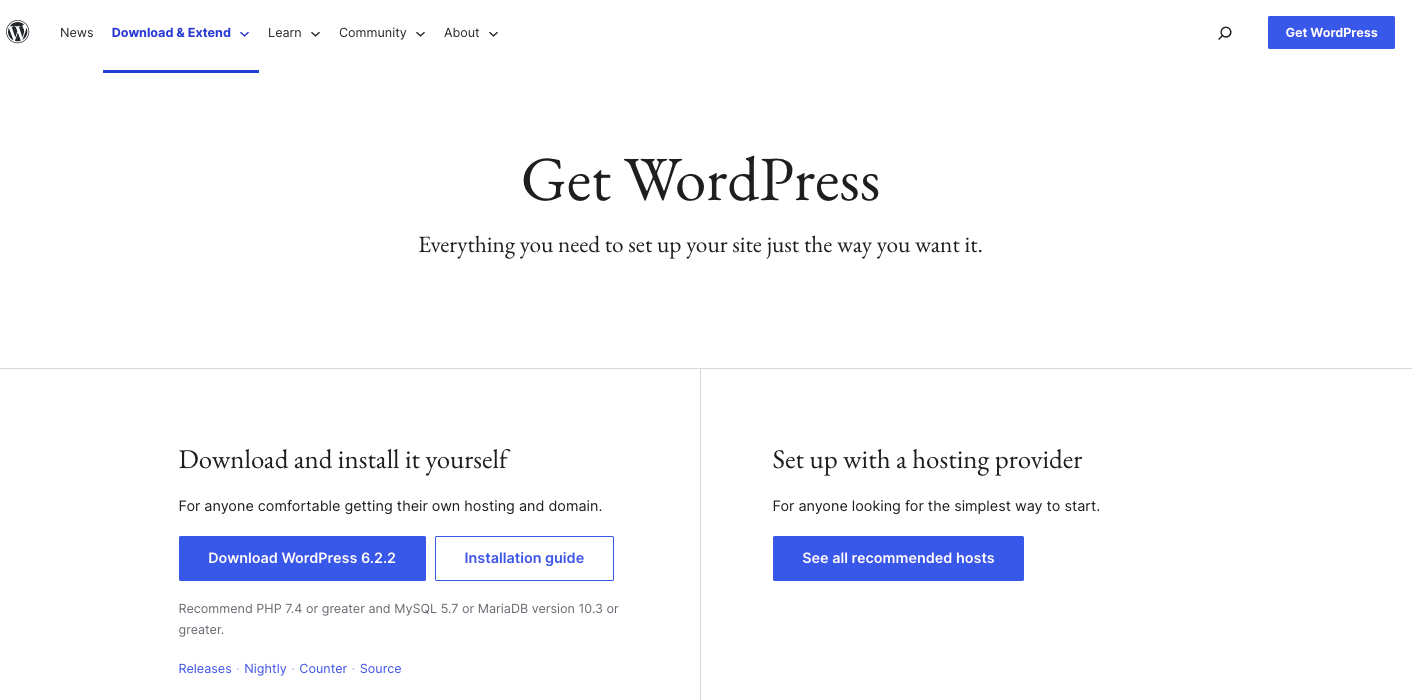
1. Der erste Schritt besteht darin, auf die blaue Schaltfläche „WordPress herunterladen“ auf der linken Seite des Bildschirms zu klicken. Dadurch wird ein ZIP-Ordner mit allem, was Sie brauchen, erstellt. Über die Schaltfläche erfahren Sie genau, welche Version von WordPress Sie erhalten – es ist immer die aktuellste Version von WordPress.
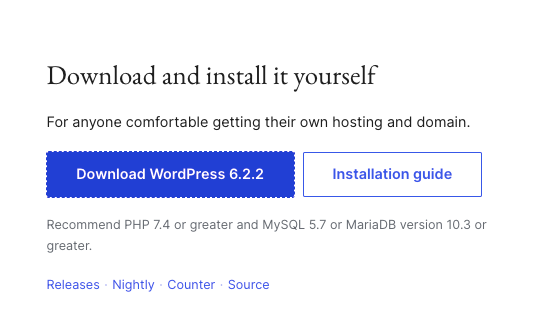
2. Klicken Sie auf den komprimierten Ordner, um Ihre Dateien zu entpacken. Dadurch wird automatisch ein WordPress-Ordner auf Ihrem Computer erstellt.
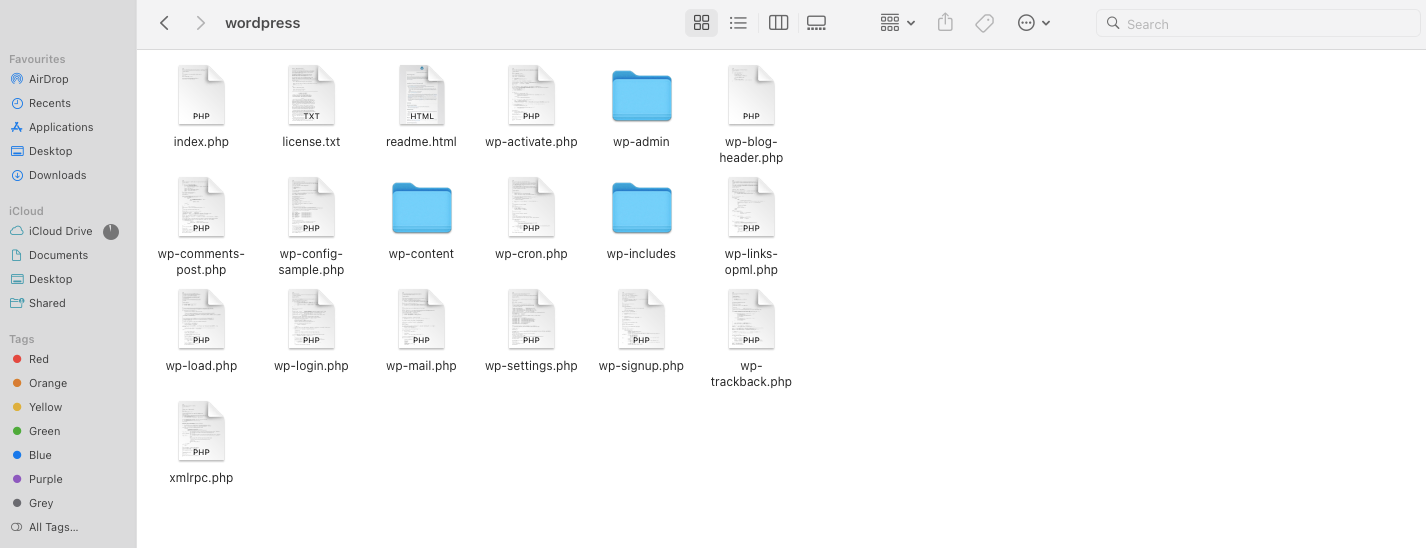
Das ist es! Sie wissen jetzt, wie Sie WordPress kostenlos herunterladen können. Der nächste Schritt besteht darin, es auf Ihrem Computer oder Server zu installieren.
So installieren Sie WordPress
Es gibt vier verschiedene Möglichkeiten, WordPress zu installieren, nachdem Sie es heruntergeladen haben. Mehr dazu erfahren Sie in unserer ausführlichen Schritt-für-Schritt-Anleitung. Bevor Sie sich jedoch auf den Weg dorthin machen, ist es wichtig, die Unterschiede zwischen den verschiedenen Methoden kennenzulernen:
- So laden Sie WordPress über einen Hosting-Anbieter herunter
- So laden Sie WordPress mit cPanel herunter
- Manuelle Installation per FTP
- Installieren Sie WordPress auf Ihrem lokalen Computer
1. So laden Sie WordPress über einen Hosting-Anbieter herunter
Dies ist der einfachste Weg, wenn Sie WordPress als Grundlage für Ihre nächste Website benötigen und diese Website tatsächlich der Welt zeigen möchten.
In diesem Szenario ist es der Hosting-Anbieter, der WordPress für Sie installiert. Viele Hosting-Unternehmen bieten solche Installationsmöglichkeiten für WordPress an; andere erfordern etwas mehr Arbeit Ihrerseits.
Sobald Sie sich für einen Hosting-Plan anmelden, haben Sie normalerweise Zugriff auf ein Control Panel (z. B. cPanel, Plesk) oder ein benutzerdefiniertes Hosting-Dashboard. Innerhalb dieser Schnittstelle finden Sie eine Option zur automatischen Installation von WordPress.
Das automatisierte Setup des Hosting-Anbieters übernimmt den Installationsprozess, einschließlich der Erstellung einer Datenbank, dem Hochladen von Dateien und der Konfiguration der erforderlichen Einstellungen. Dies vereinfacht den Prozess und spart Zeit im Vergleich zur manuellen Installation.
Nach der Installation ist eine einfache WordPress-Website eingerichtet und einsatzbereit. Sie können sich beim WordPress-Administrationsbereich anmelden und mit der Anpassung Ihrer Website beginnen, ohne sich um die technischen Einrichtungsdetails kümmern zu müssen.
2. So laden Sie WordPress mit cPanel herunter
cPanel ist ein beliebtes Webhosting-Kontrollpanel, das eine Schnittstelle zur Verwaltung verschiedener Aspekte Ihres Hosting-Kontos bietet. Viele Hosting-Anbieter bieten automatische Installationsprogramme wie Softaculous oder Fantastico innerhalb der cPanel-Schnittstelle an.
Bei dieser Methode melden Sie sich beim cPanel Ihres Hosting-Kontos an, suchen das Auto-Installer-Tool und wählen WordPress zur Installation aus. Der automatische Installer kümmert sich um den Installationsprozess, einschließlich der Erstellung einer Datenbank, der Konfiguration von Einstellungen und dem Hochladen von Dateien.

Sobald die Installation abgeschlossen ist, können Sie auf Ihre WordPress-Site zugreifen und mit der Anpassung beginnen.
3. Manuelle Installation per FTP
Wenn Sie WordPress manuell installieren möchten, müssen Sie zunächst die FTP-Verbindungsdetails von Ihrem Webhoster sowie Zugriff auf die Datenbank-Setups auf dem Server erhalten.
Dazu müssen Sie zunächst eine neue Datenbank für WordPress erstellen und dann alle Dateien per FTP auf Ihren Server hochladen, die Einstellungen konfigurieren und das Installationsskript ausführen.
Nach der Installation haben Sie die volle Kontrolle über die Anpassung Ihrer WordPress-Website nach Ihren Wünschen, einschließlich der Auswahl von Themes, der Installation von Plugins und der Codeänderung bei Bedarf. Unsere Installationsanleitung, auf die in der Einleitung zu diesem Abschnitt verwiesen (und verlinkt) wird, erklärt die Vorgehensweise Schritt für Schritt.
4. WordPress auf Ihrem lokalen Computer installieren
Sie können diese Methode verwenden, wenn Sie eine lokale Entwicklungsumgebung zum Testen und Entwerfen Ihrer Website erstellen möchten, bevor Sie sie live schalten. Es ist eigentlich nur etwas, das fortgeschrittenere Benutzer ausprobieren sollten.
Um WordPress lokal einzurichten, müssen Sie eine lokale Serverumgebung wie XAMPP, WAMP oder MAMP installieren. Dieser stellt die notwendige Software (Apache, MySQL, PHP) zum Betrieb von WordPress bereit. Nach der Installation der lokalen Serverumgebung laden Sie das WordPress-Softwarepaket herunter und entpacken es in das entsprechende Verzeichnis. Anschließend erstellen Sie eine Datenbank und konfigurieren die erforderlichen Einstellungen in der lokalen Serverumgebung.
Abschließend greifen Sie über einen Webbrowser auf Ihre lokale WordPress-Site zu und schließen den Installationsvorgang ab.
Es wird nicht für Anfänger empfohlen, aber wenn Sie es einmal ausprobieren möchten, können Sie auch hier gerne unsere Installationsanleitung verwenden, auf die in der Einleitung zu diesem Abschnitt verwiesen wird.
So laden Sie WordPress herunter und erstellen eine Website
Das Herunterladen und Erstellen einer WordPress-Site ist der erste Schritt zur Gründung eines eigenen Blogs oder Unternehmens oder zur Gründung einer kreativen Plattform. Es kann etwas dauern, aber wenn Sie einen guten Hosting-Anbieter haben, wird der gesamte Prozess extrem einfach.
Sobald Sie WordPress heruntergeladen und installiert haben, können Sie unsere leicht verständlichen Richtlinien zum Erstellen einer Website verwenden.
Nachdem Sie dies gelesen haben, wissen Sie hoffentlich jetzt, wie man WordPress herunterlädt. Wenn Sie jedoch noch Fragen haben, hinterlassen Sie bitte unten einen Kommentar. Wir werden unser Bestes tun, um Ihnen zu helfen.
